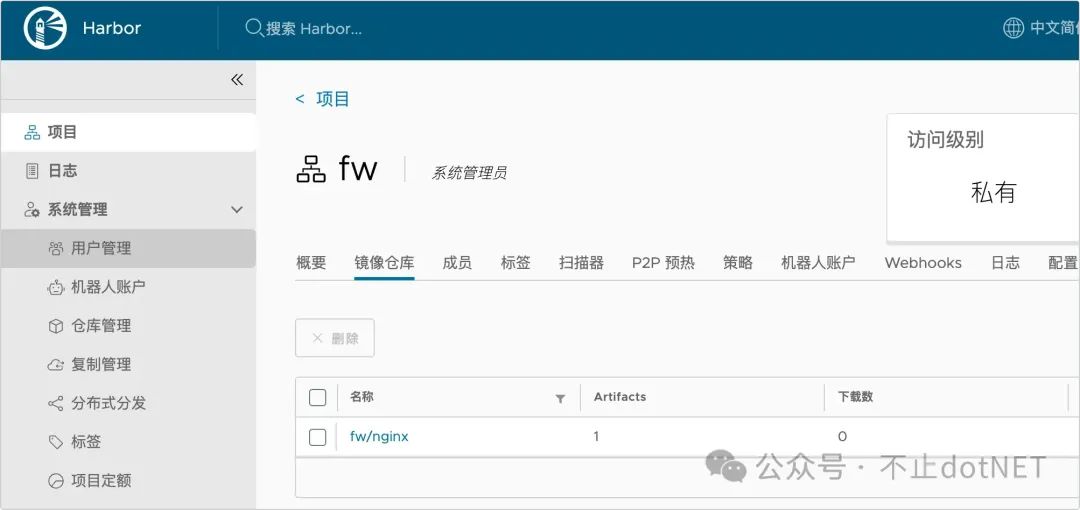私有镜像仓库 Harbor 安装和使用
介绍
我们如果需要部署一个私有镜像仓库来使用,最简单的就是 registry ,一行命令就可以运行在 Docker 中,但功能也比较弱,如果想要私有镜像仓库功能更丰富些,可以使用 Harbor 。
本文简单介绍下 Harbor 的安装和使用。
环境
服务器:CentOS 7 ,Harbor 部署在内网,通过 nginx 反向代理发布到外网使用Harbor:2.9.1docker:23.0.5安装
如果没有安装 wget ,先执行下面命令安装:
下载包:
如果无法通过 wget 进行下载,可以直接到 Github 网站:https://github.com/goharbor/harbor/releases/ 进行下载,然后拷贝到服务器中:
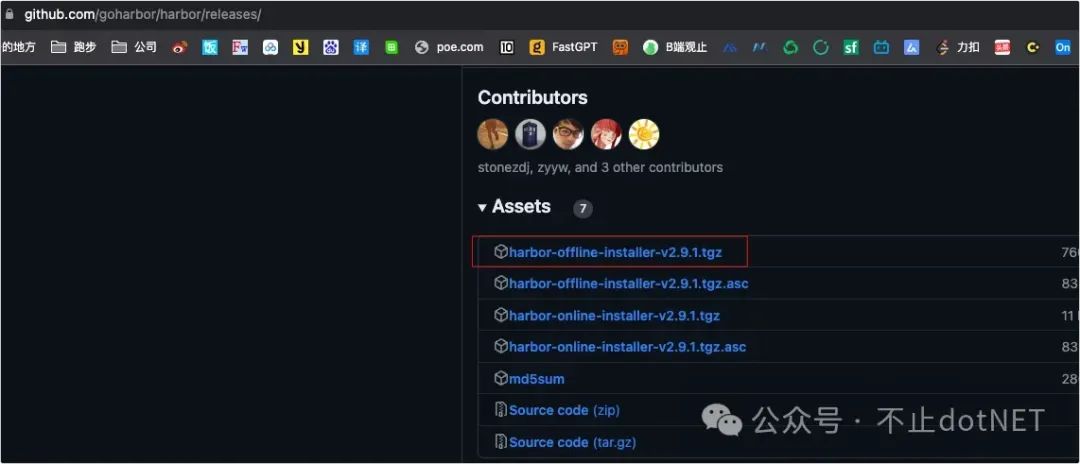
执行下面命令进行解压:

执行下面命令新建目录,并将程序文件复制到目录中:
修改 Harbor 配置文件:
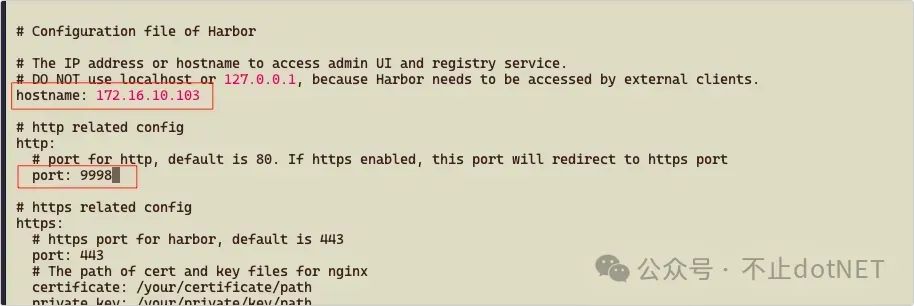
编辑完配置文件,接下来在 harbor 目录下安装 Harbor。先进行预处理:
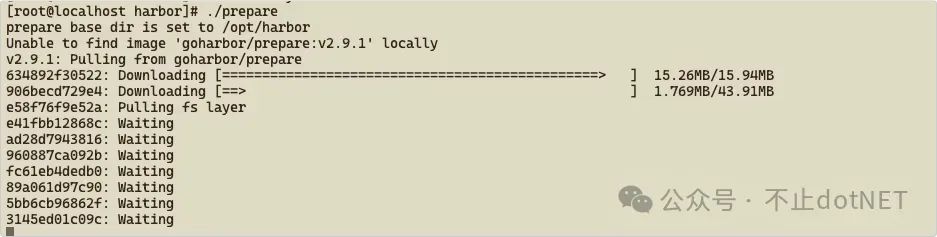
执行下面命令进行安装:
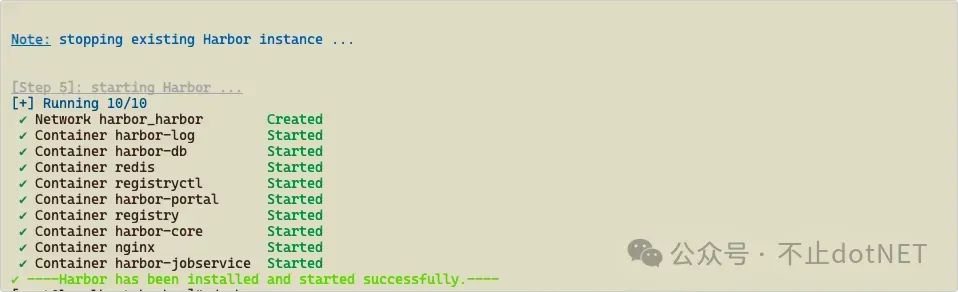
稍等一会,执行 docker-compose ps ,如果所有容器的状态都是 healthy ,说明正常:

登录后界面如下:
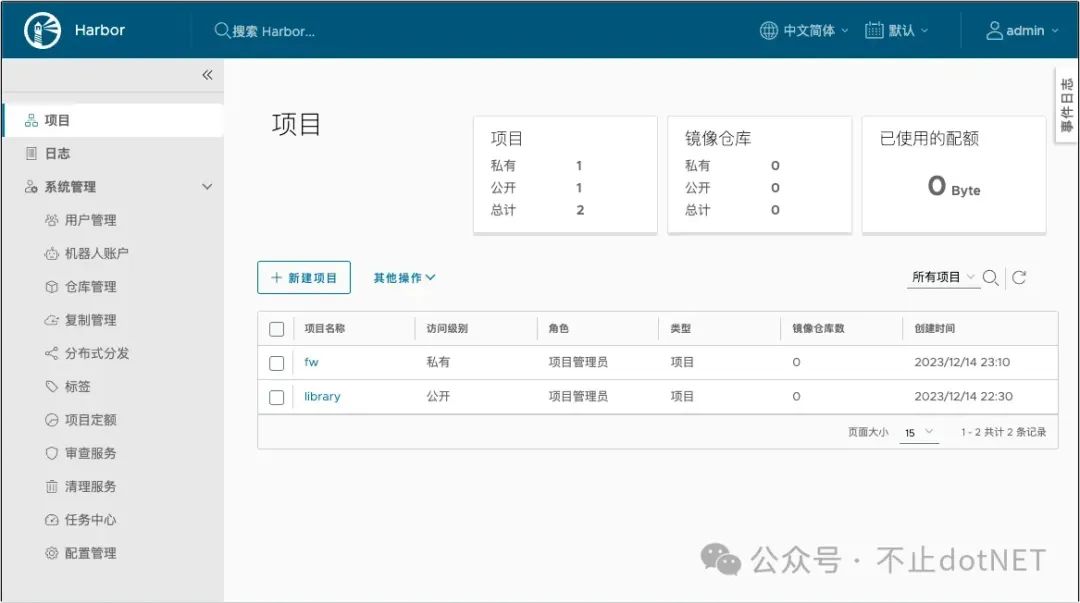
问题
1、内网不能登录
安装完成后,在外网使用 docker login 发现不能正常登录,于是先进内网进行验证,发现内网也不能登陆,提示信息如下:
[root@localhost data]# docker login 172.16.10.103:9998 Username: admin Password: Error response from daemon: Get "https://172.16.10.103:9998/v2/": http: server gave HTTP response to HTTPS client
需要将内网服务器 IP 和端口配置到 daemon.json 文件中,执行下面命令进行配置:
然后执行下面命令重启生效:
再次登录:
[root@localhost docker]# docker login 172.16.10.103:9998 Username: admin Password: WARNING! Your password will be stored unencrypted in /root/.docker/config.json. Configure a credential helper to remove this warning. See https://docs.docker.com/engine/reference/commandline/login/#credentials-store
Login Succeeded
这个不仅仅是内网,哪台机器需要进行登录操作,都需要进行上面的配置。
2、外网不能登录
当内网正常后,发现外网依然不能正常登录,提示如下:
fengwei@fengweideMBP ~ % docker login hub.fwhyy.com:1234
Username: admin Password: Error response from daemon: Get "http://hub.fwhyy.com:1234/v2/": Get "http://172.16.10.103:9998/service/token?account=admin&client_id=docker&offline_token=true&service=harbor-registry": context deadline exceeded (Client.Timeout exceeded while awaiting headers) (Client.Timeout exceeded while awaiting headers)解决这个问题需要修改 harbor.yml 配置,将 hostname 修改为外网的 IP 或域名(不需要加端口):
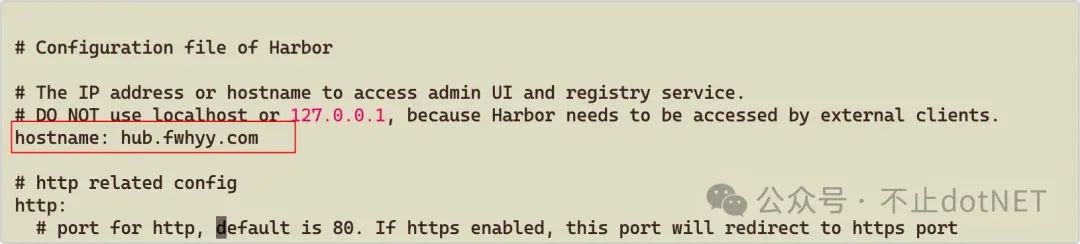
将 external_url 修改为外网访问的地址(需要加上端口):
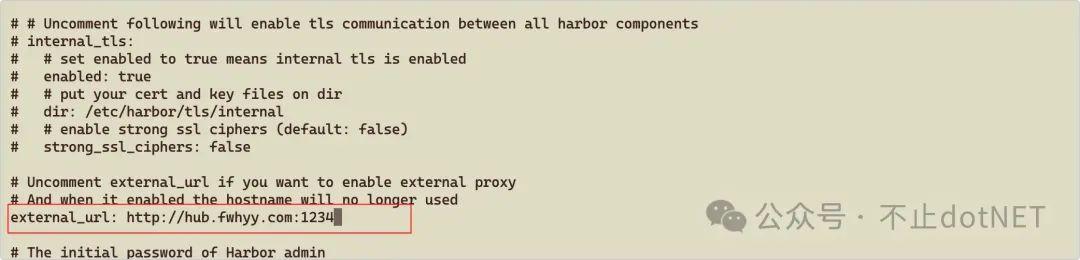
修改完后需要重启 Harbor,执行下面命令进行重启:
外网服务器的 nginx 配置如下:
使用
Harbor 里功能比较多,常用的有项目、用户管理、项目定额。
项目:可以针对不同的项目单独创建,每个项目都有自己的镜像地址用户管理:可以维护用户,不同的项目可以设置不同的维护人员项目定额:设置项目对应的镜像仓库最大空间容量下面就按照步骤将一个镜像推送到 Harbor 中。
在用户管理中创建名称为 images_admin 的用户:
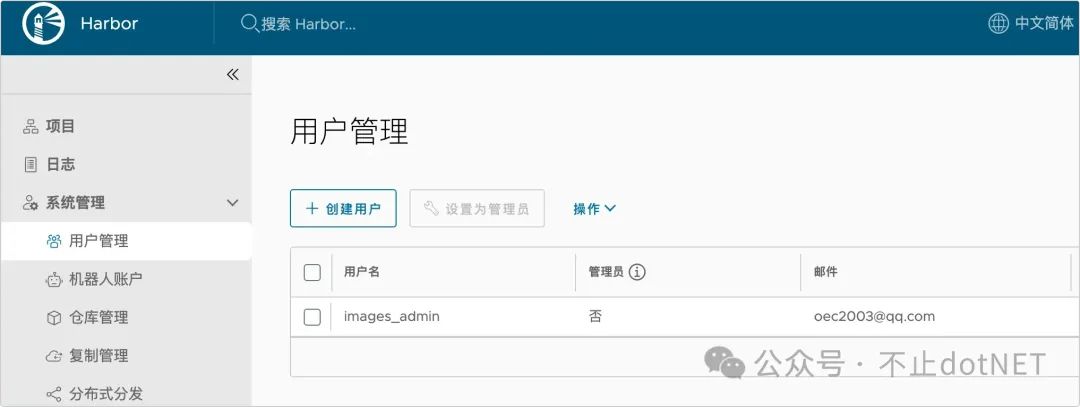
在项目中创建名称为 fw 的项目,并添加 images_admin 为项目的维护人员:
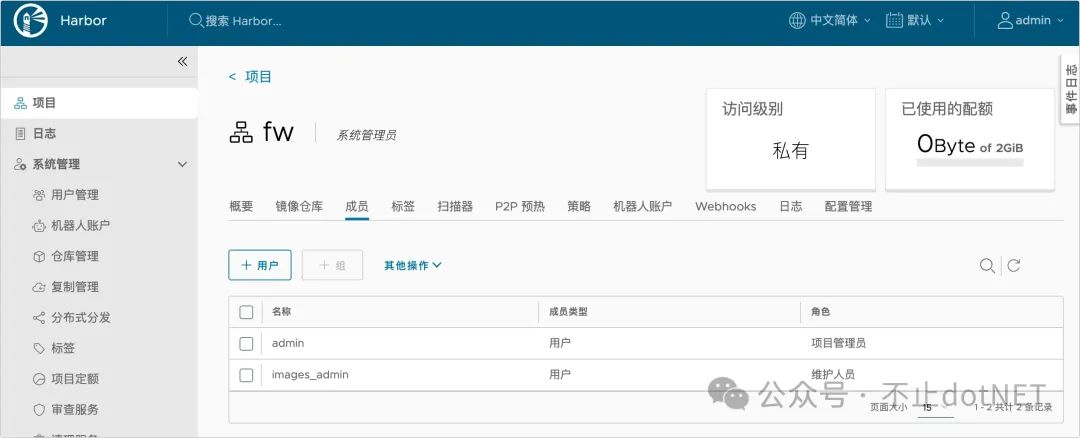
在项目定额中设置项目的配额大小为 2GB:
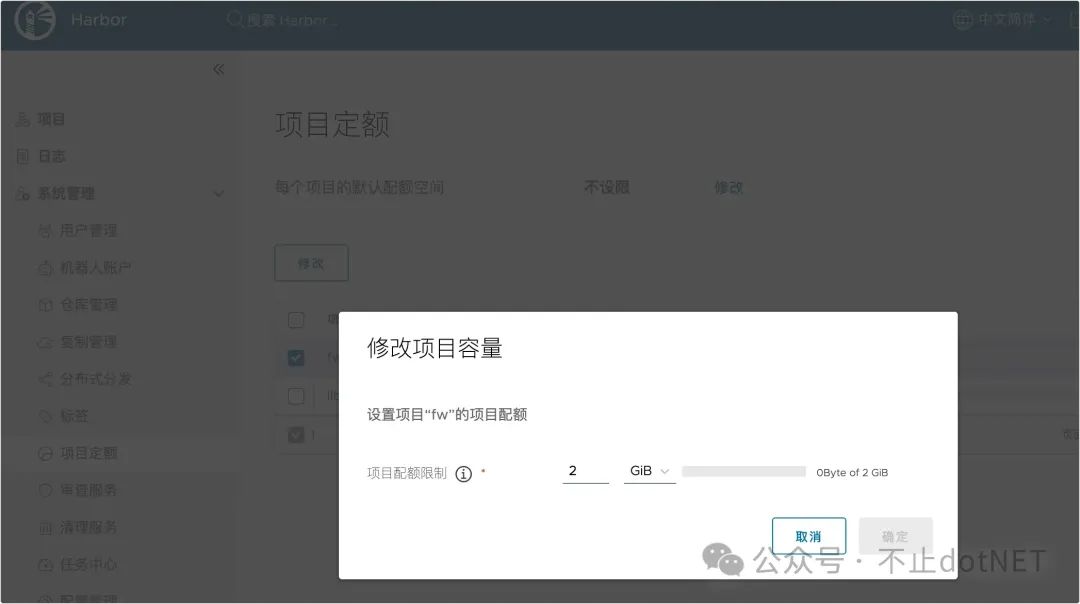
先以一个 nginx 镜像为例,直接推送试试,命令如下:
因为没有登录,会提示没有权限推送:
The push refers to repository [hub.fwhyy.com:1234/fw/nginx] b074db3b55e1: Preparing e50c68532c4a: Preparing f6ba584ca3ec: Preparing 01aaa195cdad: Preparing 2a13e6a7cca6: Preparing 370869eba6e9: Waiting 7292cf786aa8: Waiting unauthorized: unauthorized to access repository: fw/nginx, action: push: unauthorized to access repository: fw/nginx, action: push
使用下面命令进行登录后再进行推送:
登录后,就可以正常推送了,登录进入系统,可以看到在项目的镜像仓库中已经可以看到了: